
Většina lidí používá správce souborů, který je součástí jejich operačního systému, ale mnoho geeků dává přednost správcům souborů třetích stran. Průzkumník Windows koneckonců nenabízí karty, rozhraní se dvěma panely, dávkové nástroje pro přejmenování souborů a pokročilejší funkce.
Pokud jste spokojeni se svým výchozím správcem souborů, je to v pořádku. Tyto alternativy jsou opravdu užitečné pouze v případě, že toužíte po konkrétní funkci, kterou váš aktuální správce souborů nenašel.
Okna
PŘÍBUZNÝ: Chraňte svůj počítač se systémem Windows před Junkwarem: 5 linií obrany
Dokud Windows Explorer existuje, geekové Windows toužili po dalších funkcích. Existuje mnoho alternativ Průzkumníka Windows. Při jejich instalaci se ujistěte, že dávejte pozor na junkware zabalený do jejich instalačních programů . Softwarový ekosystém Windows je nemocný a - obecně - nenávidíme doporučování stahování softwaru pro Windows právě z tohoto důvodu .
FreeCommander je dobrá volba, pokud hledáte karty, rozhraní se dvěma panely a všechny ostatní výkonné funkce, které může nabídnout nahrazení Průzkumníka Windows. Na rozdíl od mnoha jiných dostupných aplikací je k dispozici zcela zdarma - i když se nejedná o open-source. Můžete jej libovolně používat, a to i pro komerční účely. Žádné funkce nejsou omezeny na nějakou profesionální edici, za kterou musíte platit. Multi Commander je podobný a také zdarma.
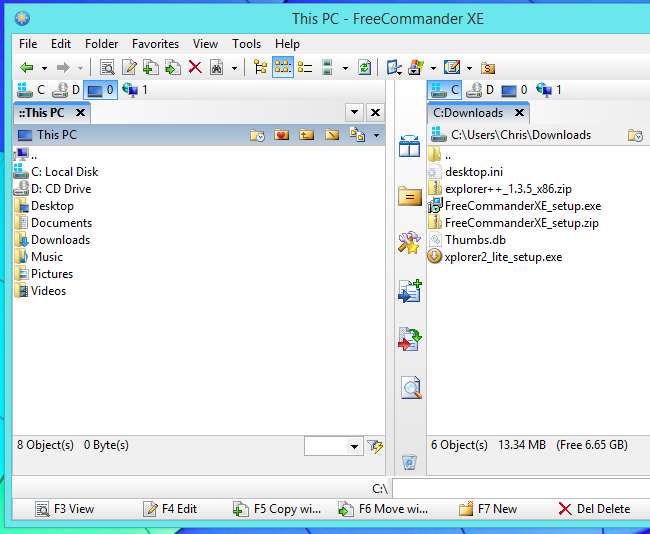
Explorer ++ je zdarma a open-source, takže se vás také nebude snažit otravovat o peníze nebo instalovat haraburdí do vašeho systému. Zahrnuje karty, přizpůsobitelné uživatelské rozhraní, funkce filtrování souborů a může dokonce běžet jako přenosná aplikace bez jakékoli instalace. Nabízí čistší rozhovor než Free Commander, ale bez dvojitého zobrazení a některých dalších výkonných funkcí. Pokud vše, co chcete, je rozhraní s kartami a několik dalších věcí, je to skvělá volba
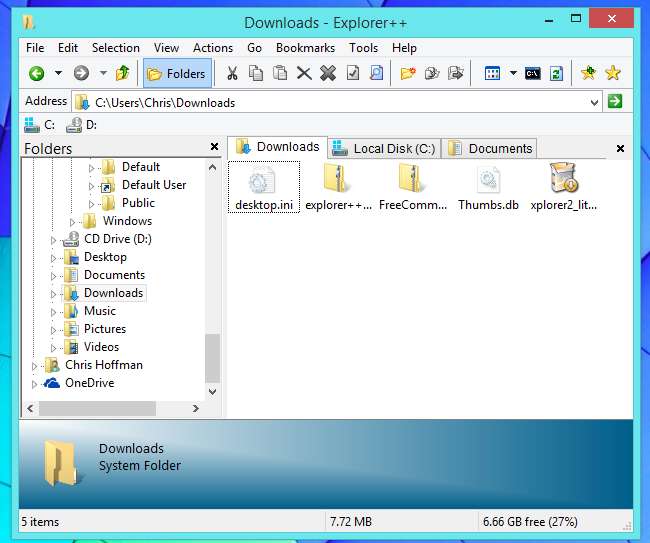
Mezi další náhrady správce souborů patří Xplorer2 , XYplorer , Directory Opus , a Total Commander . Všechny tyto programy nabízejí placená vydání, která si chcete zakoupit. Pro většinu z nich jsou k dispozici bezplatné verze - Xplorer2 Lite , XYplorer zdarma , a Adresář Opus Light . Často jim chybí mnoho výkonnějších funkcí v placených verzích, ale nabídnou vám mnoho funkcí v placených verzích.
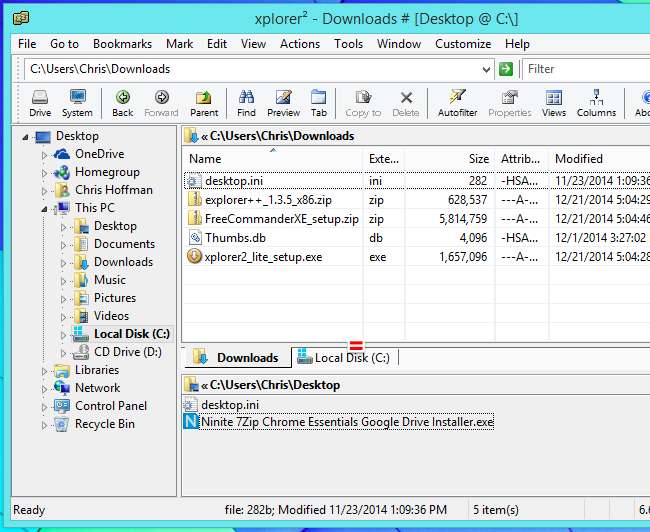
Mac OS X
PŘÍBUZNÝ: Jak sloučit složky v systému Mac OS X bez ztráty všech souborů (vážně)
Aplikace Finder, která je součástí systému Mac OS X, dělá základy, ale určitě vás může nechat chtít. Jako obvykle v systému Mac OS X, mnoho z alternativních možností správce souborů, které máte k dispozici, je obecně placený software. Abyste je mohli použít, budete muset vydělat pár babek. Na druhou stranu to znamená, že vidí více vývoje než mnoho alternativních správců souborů Windows a jejich obchodním modelem je prodej softwaru místo toho, aby se pokoušeli načíst do vašeho počítače crapware v jejich instalačních programech.
Vyhledávač cest Cocoatech je pravděpodobně nejoblíbenější náhradou Finderu pro Mac OS X, a pokud chcete, zahrnuli jsme jej jako jednu z nejlepších možností sloučit složky na vašem Macu . Zahrnuje také rozhraní se dvěma panely a další výkonné funkce. Zejména vývojáři mohou hodně využívat jeho integrovanou podporu Git a Subeersion, stejně jako snadný přístup k terminálu.
Path Finder stojí 40 $, ale můžete použít bezplatnou 30denní zkušební verzi a zjistit, zda skutečně potřebujete všechny tyto fantastické funkce.
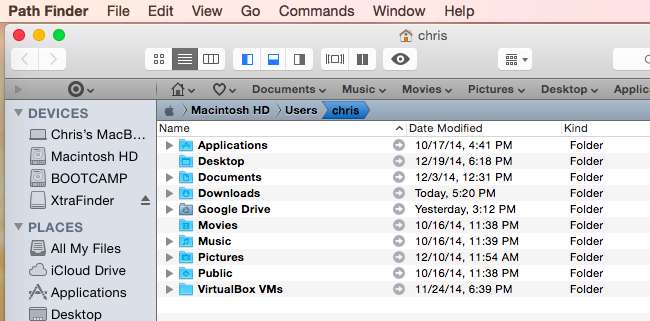
Pokud chcete některé z těchto pokročilých funkcí - například rozhraní se dvěma panely - ale nechcete utrácet peníze za tento typ programu, zkuste XtraFinder . Je to bezplatná aplikace, která přidává funkce do Finderu, včetně rozhraní se dvěma panely, fronty kopírování, globálních klávesových zkratek a mnoha nových možností nabídky. Nezahrnuje téměř tolik pokročilých funkcí jako Path Finder, ale většina lidí tyto bonusové funkce nepotřebuje. To by mohlo zasáhnout dobré sladké místo pro mnoho lidí.
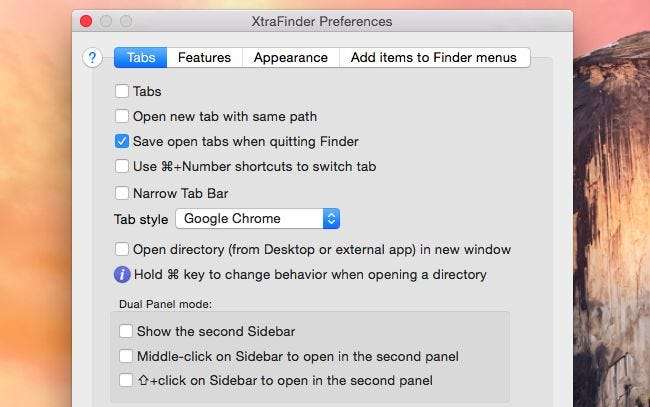
Linux
PŘÍBUZNÝ: Uživatelé systému Linux mají na výběr: 8 desktopových prostředí Linuxu
Je těžké mluvit o alternativních správcích souborů pro Linux jako o každém jiném desktopové prostředí má tendenci zahrnovat svého vlastního jedinečného správce souborů. Tito správci souborů mají také tendenci více se rozvíjet a často obsahují pokročilé funkce, které najdete pouze v alternativních správcích souborů v jiných operačních systémech. Ale díky modularitě desktopu s Linuxem můžete ve svém aktuálním desktopu skutečně spustit správce souborů jiného desktopového prostředí.
Například GNOME a Ubuntu Unity desktop zahrnují Správce souborů Nautilus . KDE zahrnuje správce souborů Dolphin, Xfce zahrnuje správce souborů Thunar a LXDE zahrnuje PCManFM. Každý správce souborů má své vlastní jedinečné funkce - například správce souborů Thunar společnosti Xfce obsahuje integrovaný nástroj Bulk Rename pro rychlé dávkové přejmenování souborů.
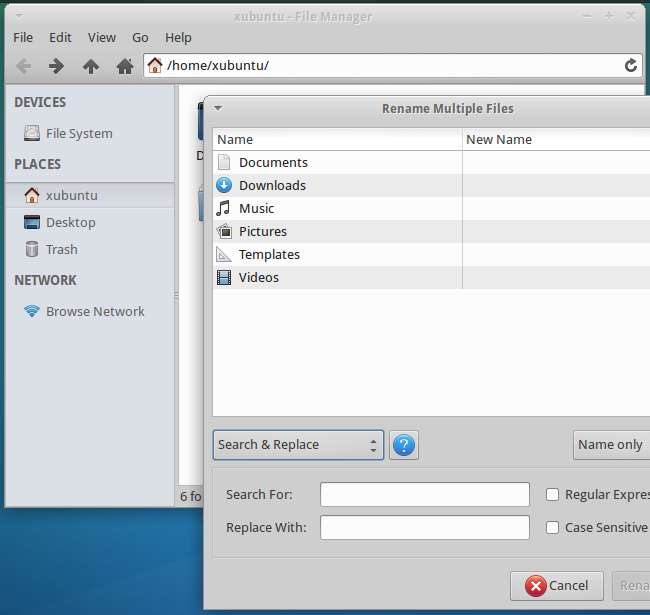
Každý správce souborů má ve filozofii tendenci odpovídat svému desktopovému prostředí. Například správce souborů Nautilus GNOME vylučuje funkce s každým vydáním a honí cíl GNOME - jednoduchost a minimalismus. Dolphin je náročnější na funkce a místo nástrojů GNOME a Xfce GTK používá sadu nástrojů Qt. Thunar, stejně jako samotný Xfce, je minimálnější správce souborů barebones, který má stále vše, co potřebujete, a dokončí práci. Stejně jako samotné LXDE nabízí správce souborů PCManFM poměrně minimální a lehké rozhraní.
V rozhraní pro správu balíků distribuce Linuxu vyhledejte „správce souborů“ nebo něco podobného a najdete spoustu možností.
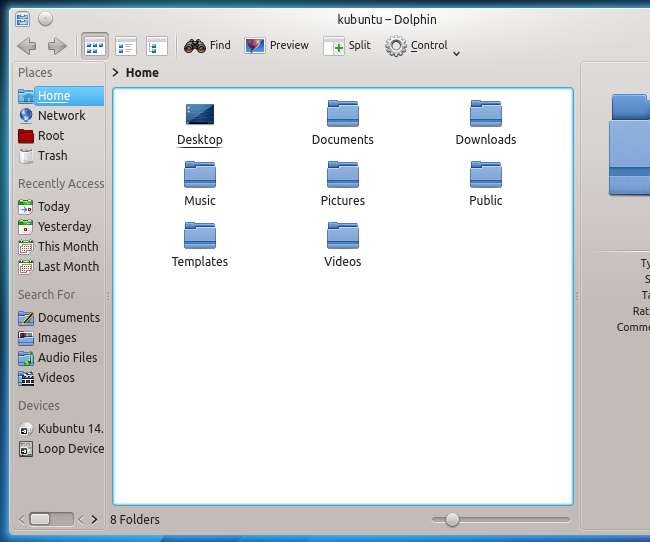
Takže si myslíme, že každý musí pronásledovat alternativního správce souborů? Vůbec ne. Obvykle jsme byli spokojení s integrovanými správci souborů, kteří jsou tu a dělají práci, pokud nepotřebujete nic zvláštního.
Ale spousta geeků miluje své alternativní správce souborů, a to z dobrého důvodu. Nabízejí výkonné funkce, které vám v případě potřeby ušetří spoustu času.






![Bookmarklet Fun: Podívejte se na Google Analytics pro dnešek [update]](https://cdn.thefastcode.com/static/thumbs/bookmarklet-fun-check-google-analytics-for-today-update.jpg)
